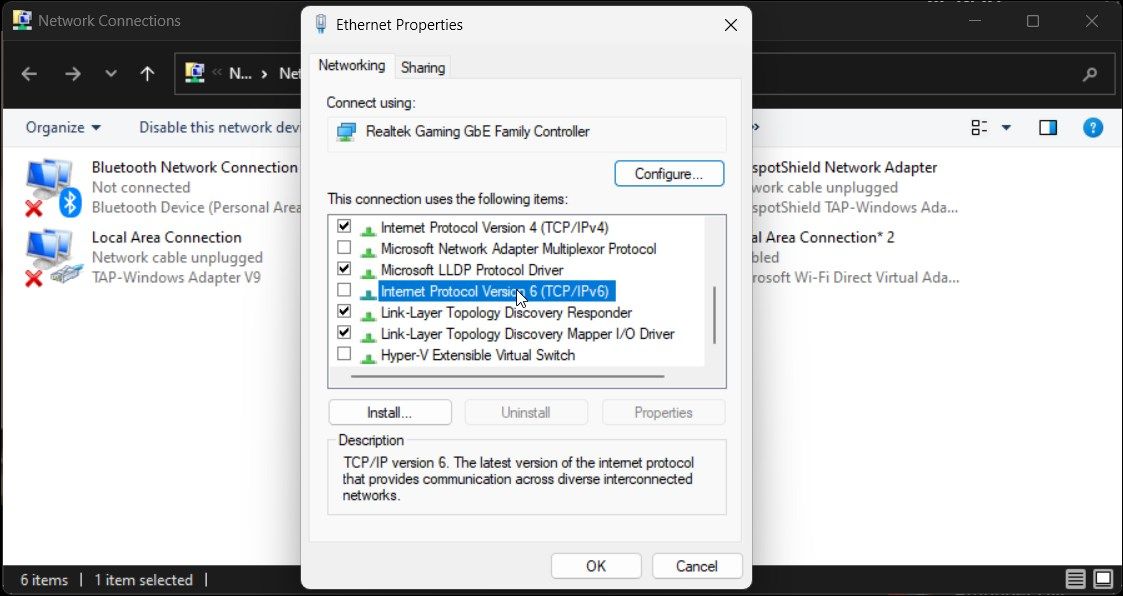如何修复Windows Steam远程播放功能不起作用
Steam 的 Remote Play 是一项方便的功能,可以从任何现代手持设备和其他设备播放您最喜爱的 Steam 游戏。 您可以在手机或另一台电脑上使用 Steam Link 应用程序来流式传输您在主电脑上安装的游戏。
Steam Remote Play 是一项方便的功能,但不可预测,可能会突然停止工作。 如果您的互联网连接速度不是问题,则 Windows 上的 Steam 客户端可能出现问题。 这是修复它的方法。
推荐:如何在Windows 10/11任务栏中隐藏显示时钟日期
是什么导致 Steam 远程播放在 Windows 上停止工作?
要解决此问题,请检查您是否在主机系统上正确配置了 Steam 远程畅玩。 此外,请确保您的来宾和主机系统上安装了最新版本的 Steam 流式盒。 然后,您可以继续检查您的防火墙配置等,以解决问题。
下面详细介绍每个步骤的操作方法。
1.在Steam上重新启用远程播放
您可以从“设置”访问 Steam 上的“远程播放”功能。 要修复连接的任何临时故障,请尝试在 Steam 上禁用并重新启用 Remote Play。
要在 Steam 上禁用远程畅玩:
- 推出 Steam 客户并确保你不在 家庭景观。
- 接下来,点击 Steam 在左上角并选择 设置.

- 在里面 设置 对话框,打开 远程播放 左窗格中的选项卡。

- 取消勾选 启用远程播放 选项并单击 好的 禁用 远程播放。
- 接下来,重新启动 蒸汽 客户。
- 得到o 设置 > 远程播放 并检查 启用远程播放 选项。
- 点击 好的 应用更改。
- 重新启动 Steam 客户端并检查是否有任何改进。
推荐:如何修复Windows 10/11中邮件应用程序0x800713f错误
2. 取消配对访客 Steam 流式盒设备
如果问题出在您的访客设备上,请尝试取消该设备与您的 Steam 客户端的配对。 然后您可以再次配对设备,看看是否可以帮助您解决问题。
要在 Steam 上取消配对 Remote Play 设备:
- 推出 Steam PC 上的客户端。
- 点击 Steam 并选择 设置.
- 在里面 设置 对话框,打开 远程播放 左窗格中的选项卡。
- 确保 启用远程播放 选项被选中。

- 接下来,在下面选择您的远程设备 设备名称 并选择 取消配对设备.
- 点击 好的 确认操作并取消配对您的设备。
- 点击 好的 保存更改并关闭 Steam。
- 接下来,要再次配对设备,请启动 汽林k 应用程序在您的访客设备上。
- 轻按 开始播放 查看授权码。

- 在您的主机上,键入给定的 PIN 并单击 好的 授权设备。
3. 为您的网络适配器禁用 IPv6
如果您的主机系统连接同时使用 IPv6 和 IPv4 地址,请尝试禁用最新版本的 Internet 协议以查看是否有助于解决问题。
要为您的连接禁用 IPv6:
- 按 WIN + R 打开 跑步.
- 类型 控制 然后点击 好的 打开控制面板。
- 接下来,点击 网络和 Internet > 网络和共享中心。
- 在左窗格中,单击 更改适配器设置 查看您的网络适配器。
- 右键单击您的网络连接(以太网/Wi-Fi)并选择 特性.

- 在里面 特性 对话框,向下滚动并找到 互联网协议版本 6 (TCP/IPv6)。
- 取消勾选 TCP/IPv6 选项并单击 好的 保存更改。

- 关闭控制面板并检查 Remote Play 是否正常工作。 如果问题仍然存在,请在连接属性中启用 IPv6 选项并继续执行后续步骤。
推荐:在Linux Debian 12/11 上安装Vanilla TeX Live
4. 在您的访客设备上启用大图片模式
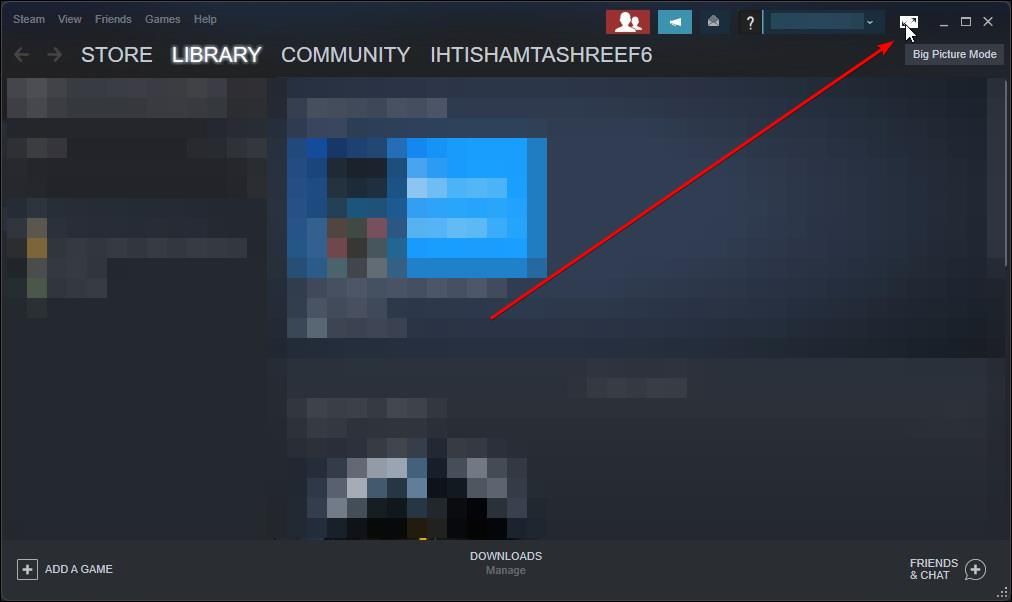
Steam 上的大图片模式可让您在全屏用户界面中查看您的游戏。 如果您尝试在另一台计算机或电视上使用 Remote Play,请进入大画面模式并开始流式传输。 这是一种久经考验的解决方法,似乎可以解决远程播放问题。
要在 Steam 上使用大图片模式:
- 推出 Steam 客户。
- 点击 大画面模式 (全屏图标)在右上角。
- Steam 现在将在您的访客设备上以全屏模式显示。 浏览图书馆并开始流式传输。
- 要退出大画面模式,请按 Alt + F4 在你的键盘上。
这不是一个永久的解决方案,而是一个方便的解决方法。 但是,它应该可以帮助您暂时解决这个问题。
5.禁用和配置您的防病毒和防火墙
您的防病毒软件或防火墙可能会阻止真正的传出连接,从而导致 Remote Play 停止工作。 您可以暂时禁用防火墙以确定它是否阻止了端口或程序。
如果您使用的是第三方防病毒软件,它很可能具有自己的防火墙。 打开防病毒应用程序设置并关闭防火墙选项。 如果没有,请按照以下步骤禁用 Windows Defender 防火墙:
- 按 WIN + I 打开 设置.
- 打开 隐私和安全 标签。

- 接下来,点击 防火墙和网络保护。

- 在下面选择您的活动网络 防火墙和网络保护。

- 切换开关 Microsoft Defender 防火墙 将其关闭。
接下来,尝试使用 Remote Play 进行流式传输以查看连接是否成功。 如果是,您将需要了解如何允许应用程序通过 Windows Defender 防火墙。 无论结果如何,请务必重新启用防火墙。
6. 启用 Steam 界面
使 Remote Play 正常工作的另一种解决方法是启用 Steam 覆盖。 这是一项叠加功能,可让您在游戏中访问 Steam 社区功能。
按照以下步骤启用 Steam 界面:
- 推出 Steam 您的访客设备上的客户端。
- 点击 Steam 在右上角并选择 设置.

- 接下来,打开 在游戏中 左窗格中的选项卡。
- 在这里,检查 在游戏中启用 Steam 界面 选项。

- 接下来,根据需要配置覆盖快捷键。 否则,将其保留为默认值。
- 点击 好的 保存更改。
- 接下来,启动您要流式传输的游戏,然后打开 Steam覆盖 使用 Shift + Tab 密钥或您的自定义密钥。
- 现在游戏应该可以正常播放了 远程播放。
7.禁用硬件编码
您可以在 Steam 上启用硬件编码以提高计算机上的流媒体性能。 虽然这是一个方便的功能,但它也会导致 Remote Play 出现问题。 要解决此问题,请尝试禁用硬件编码以查看是否有助于解决错误。
要在 Steam 上禁用硬件编码:
- 在您的 PC 上启动 Steam 客户端。
- 点击 Steam 并选择 设置.
- 在左窗格中,打开 远程播放 标签。

- 接下来,点击 高级客户端选项。

- 在弹出的对话框中,取消勾选 启用硬件编码 选项。
- 点击 好的 保存更改并禁用硬件编码。
8.重新安装Steam客户端
作为最后的手段,请尝试卸载并重新安装 Steam 客户端,以解决由于客户端本身的问题而可能出现的任何问题。 您可以在不删除现有游戏的情况下重新安装 Steam 客户端。
要卸载 Steam 客户端:
- 如果在后台运行,请退出 Steam。
- 接下来,按 win + E 打开文件资源管理器。

- 接下来,导航到 C:\Program Files (x86)\Steam 并移动 Steam应用程序 文件夹到不同的目录。
- 完成后,按 赢+我 打开 设置.
- 接下来,打开 应用 标签。

- 点击 安装的应用程序 并搜索 Steam.
- 单击应用程序名称旁边的三点菜单,然后单击 卸载.

- 点击 是的 确认动作。
- 点击 卸载 再次点击 是的 如果 UAC 提示。
- 接下来,转到 Steam 下载页面并下载安装程序以安装该应用程序。
- 安装 Steam 后,将 Steam应用程序 文件夹回到 C:\Program Files (x86)\Steam 以便客户端可以识别您安装的游戏。
修复远程播放并开始流式传输 Steam 游戏
解决 Remote Play 问题的一种简单方法是在您的访客和主机系统上安装 Steam 流式应用程序。 如果没有,请尝试重新启用 Remote Play 或取消配对您的配对设备以解决问题。 此外,检查您的防火墙和 IPv4 设置以修复与网络相关的问题。